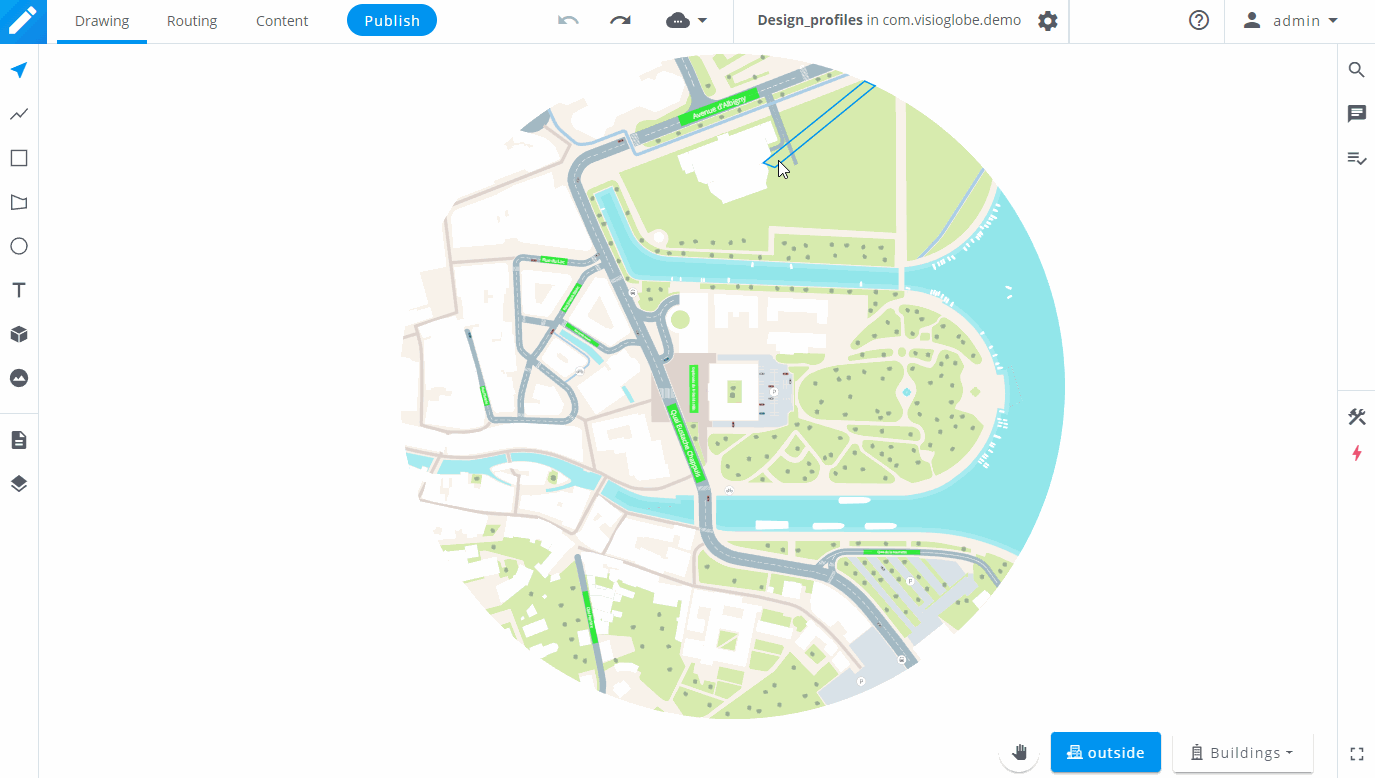Sauvegarde automatique
Dans VisioMapEditor 3, les modifications sont prises en compte instantanément, de sorte que votre travail est toujours enregistré. Une version de la carte sera créée à la fin de chaque session, afin que vous puissiez y accéder ultérieurement.
Par défaut, la sauvegarde automatique est activée. Vous pouvez la désactiver à tout moment.
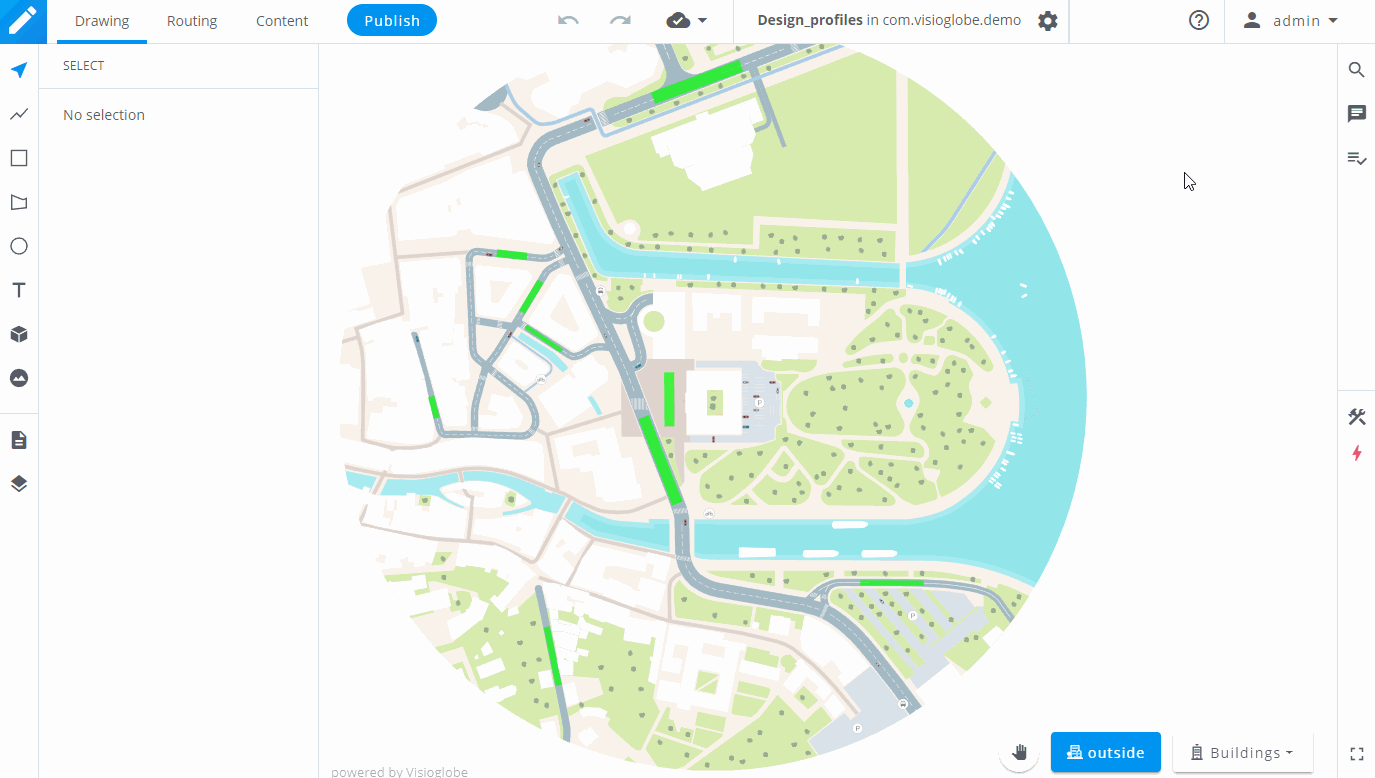
⚠ Avertissement
Si vous choisissez de travailler sans sauvegarde automatique, n'oubliez pas de sauvegarder régulièrement votre travail pour éviter de le perdre.
Créer une version de sauvegarde
Vous pouvez créer manuellement une nouvelle version de la carte, que vous utilisiez la sauvegarde automatique ou non. La nouvelle version sauvegardée de la carte sera affichée dans la section Tagged versions. L'utilisateur qui a effectué la sauvegarde ainsi que la date et l'heure seront également affichés.
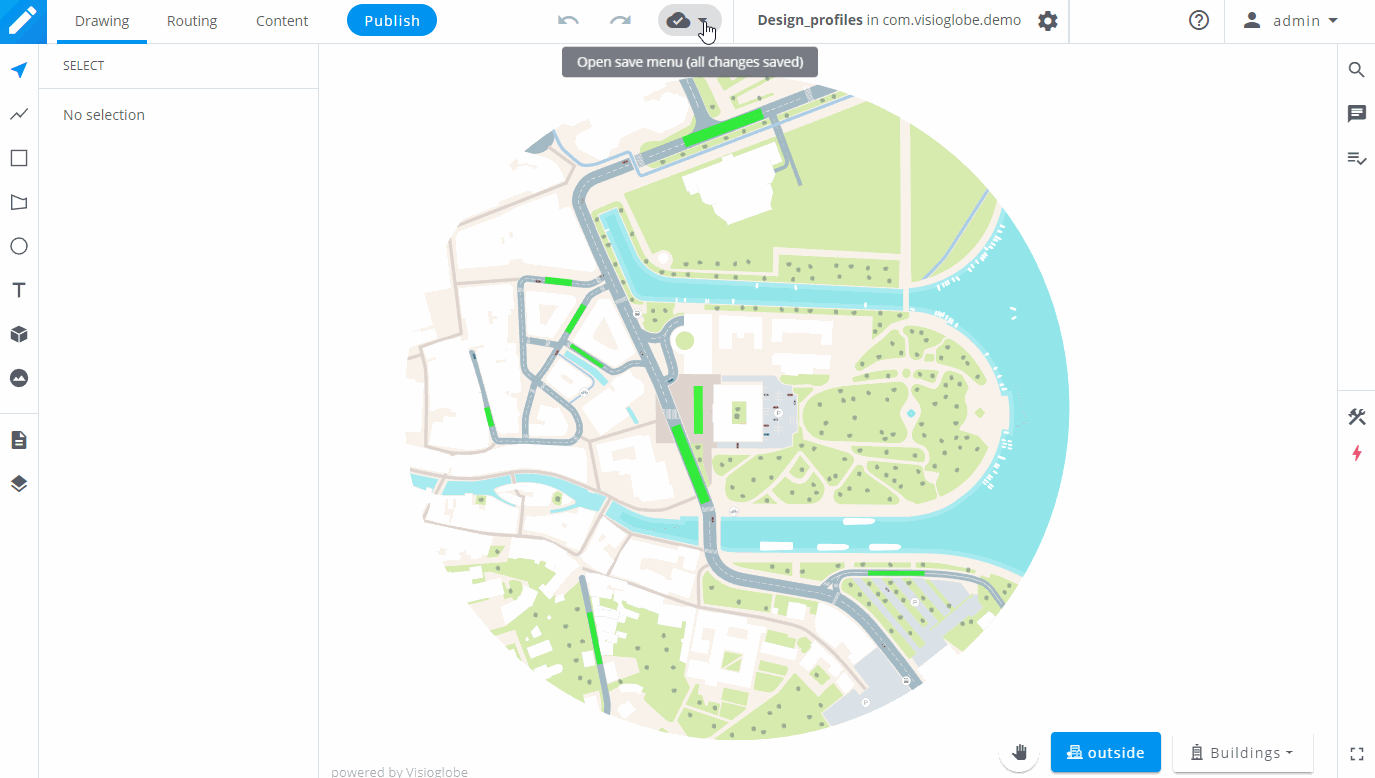
Astuce de pro
Chez Visioglobe, nous utilisons les Tagged versions pour conserver les étapes clés de l’évolution de la carte. Vous pouvez les utiliser pour créer un élément temporaire sur la carte, comme un kiosque, ou pour conserver deux versions de la carte avec deux thèmes de couleurs différents.
Vous pouvez supprimer une version de la carte en cliquant sur le menu ..., puis sur Remove tag
Prévisualiser une version de la carte
Pour prévisualiser une version spécifique de la carte, cliquez sur l'icône en forme d'œil. L'aperçu s'ouvrira dans un nouvel onglet. Dans ce mode, vous pouvez apporter des modifications à la carte, mais elles ne seront pas enregistrées.
Vous pouvez toutefois copier et coller des surfaces depuis l'onglet de prévisualisation vers l'onglet de la version active.
Restaurer une version de la carte
Pour restaurer une version spécifique de la carte, ouvrez le menu ..., puis cliquez sur Restore version